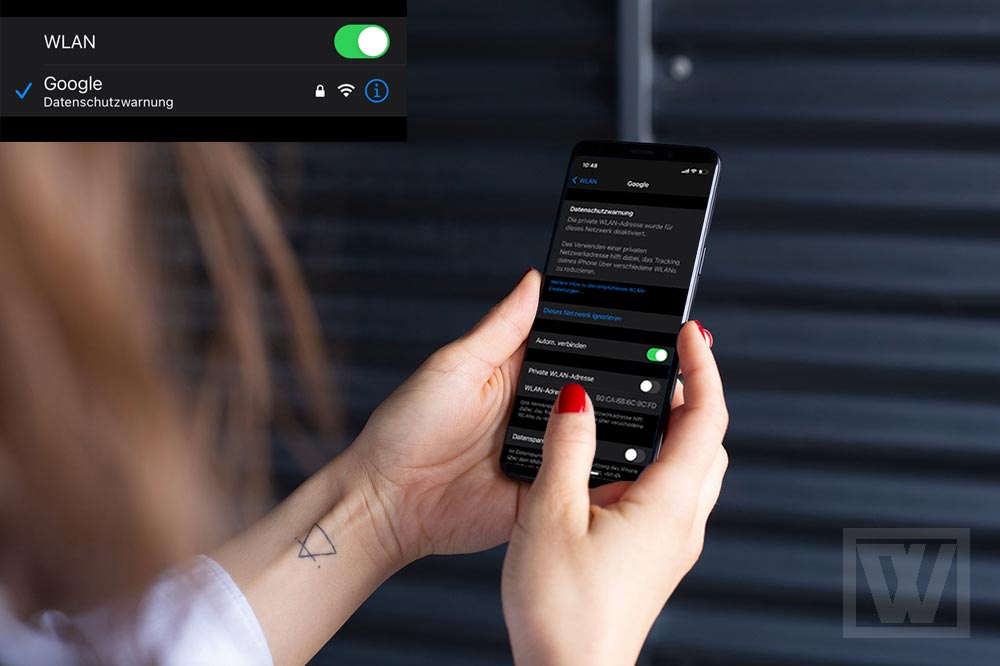
Du bekommst auf dem iPhone oder iPad im WLAN immer häufiger die Meldung „Datenschutzwarnung“ angezeigt? Dann erfahre hier was dahinter steckt und wie Du diese Warnung loswerden kannst.
Seit iOS 14 scheint diese Warnung auch auf meinem iPhone gelegentlich aufzutauchen. Aufgefallen ist mir die Datenschutzwarnung nur, weil mein iPhone immer wieder in das mobile Netz gewechselt ist, obwohl WLAN verfügbar war.
Klickt man unter den WLAN Einstellungen auf das „Ausrufezeichen“ neben der Warnung, dann bekommt man folgenden Hinweistext angezeigt:
Datenschutzwarnung
Die private WLAN-Adresse wurde für dieses Netzwerk deaktiviert.
Das Verwenden einer privaten Netzwerkadresse hilft dabei, das Tracking deines iPhone über verschiedene WLANs zu reduzieren.
iPhone/iPad Datenschutzwarnung im WLAN
Doch was genau bedeutet diese Warnung bzw. Meldung und was kann man tun damit die Meldung verschwindet?
Seit iOS 14 bietet Apple seinen Nutzern die Möglichkeit die eigene Privatsphäre noch besser zu schützen. Zu diesem Zweck kann Dein iPhone, iPad oder Deine Apple-Watch für jedes WLAN-Netzwerk eine andere MAC-Adresse verwenden.
Die MAC-Adresse (Media Access Control Adresse) dient Deinem Gerät als Netzwerkadresse, um in einem Netzwerk – wie beispielsweise das heimische WLAN Netzwerk – eindeutig identifiziert werden zu können.
Ist diese MAC-Adresse Deines Gerätes immer dieselbe, dann weiß Dein Internetanbieter und sonst wer nach und nach mehr über das Gerät und dessen Nutzung im Netz bescheid.
Genau an diesem Punkt will Apple das Datenschutzrisiko seiner Nutzer verringern und dein Gerät verwendet für jedes WLAN-Netzwerk eine andere MAC-Adresse – also eine private WLAN-Adresse für Dein Gerät.
Nutzung privater WLAN-Adressen aktivieren oder deaktivieren
Für jedes Netzwerk hast Du die Möglichkeit die Verwendung privater WLAN-Adressen ein- oder auszuschalten. Um Deine Privatsphäre besser zu schützen solltest Du die Einstellung aber aktiviert lassen.
Gehe auf Deinem Gerät in „Einstellungen“ und dort dann auf „WLAN„
Nun tippe auf das „Info-Zeichen“ neben dem Netzwerk
Dort findest Du nun den Punkt „Private WLAN-Adresse und kannst diesen aktivieren oder deaktivieren.
In der Datenschutzwarnung findest Du eine Erläuterung, wenn Dein Gerät einem Netzwerk beigetreten ist und den Modus „Private WLAN-Adresse“ nicht verwendet.


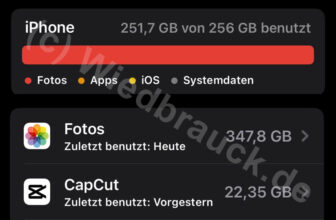
Hallo Lars,
habe ein iPhone X und iPad air2 mit allen Aktualisierungen. Ich möchte mein eigenes Netzwerk benutzen.
Wenn ich aber „Private Wlan-Adresse“ aktiviere, wird das Wlan ausgeschaltet und „keine Verbindung möglich“ angezeigt. Hab sämtliche Neustarts durchgeführt und alles andere aus-und eingeschaltet.
Wlan geht immer nur mit „Private Wlan-Adresse“ deaktiviert und Datenschutzwarnung darunter.
Hast du eine Lösung. Vielen Dank für eine Antwort
Dieter
Hallo Dieter,
was hast du denn für einen Router?